ਵਿਸ਼ਾ - ਸੂਚੀ
ਇਸ ਲੇਖ ਵਿੱਚ, ਅਸੀਂ ਐਕਸਲ ਵਿੱਚ ਕਸਟਮ ਫ੍ਰੀਜ਼ ਪੈਨ ਦੀ ਵਰਤੋਂ ਕਰਨਾ ਸਿੱਖਾਂਗੇ। ਸਾਨੂੰ ਫ੍ਰੀਜ਼ ਪੈਨ ਦੀ ਵਰਤੋਂ ਕਰਨ ਦੀ ਜ਼ਰੂਰਤ ਹੁੰਦੀ ਹੈ ਜਦੋਂ ਸਾਨੂੰ ਖਾਸ ਕਤਾਰਾਂ ਜਾਂ ਕਾਲਮਾਂ ਨੂੰ ਦਿਖਾਈ ਦੇਣਾ ਹੁੰਦਾ ਹੈ. ਸਾਨੂੰ ਵੱਡੇ ਡੇਟਾਸੇਟਾਂ ਦੇ ਮਾਮਲੇ ਵਿੱਚ ਇਸ ਵਿਸ਼ੇਸ਼ਤਾ ਦੀ ਲੋੜ ਹੁੰਦੀ ਹੈ। ਤੁਸੀਂ ਸਿੱਧੇ 'ਫ੍ਰੀਜ਼ ਪੈਨ' ਵਿਕਲਪ ਤੋਂ ਪਹਿਲੀ ਕਤਾਰ ਜਾਂ ਕਾਲਮ ਨੂੰ ਆਸਾਨੀ ਨਾਲ ਲਾਕ ਕਰ ਸਕਦੇ ਹੋ। ਅੱਜ, ਅਸੀਂ ਕਿਸੇ ਵੀ ਕਤਾਰ ਜਾਂ ਕਾਲਮ ਨੂੰ ਲਾਕ ਕਰਨ ਲਈ 'ਫ੍ਰੀਜ਼ ਪੈਨਜ਼' ਵਿਕਲਪ ਦੀ ਵਰਤੋਂ ਕਰਾਂਗੇ ਜੋ ਅਸੀਂ ਚਾਹੁੰਦੇ ਹਾਂ।
ਪ੍ਰੈਕਟਿਸ ਬੁੱਕ ਡਾਊਨਲੋਡ ਕਰੋ
ਪ੍ਰੈਕਟਿਸ ਬੁੱਕ ਡਾਊਨਲੋਡ ਕਰੋ।
ਕਸਟਮ ਫ੍ਰੀਜ਼ ਪੈਨਸ.xlsm
ਐਕਸਲ ਵਿੱਚ ਕਸਟਮ ਫ੍ਰੀਜ਼ ਪੈਨ ਲਾਗੂ ਕਰਨ ਦੇ 3 ਤਰੀਕੇ
1. ਐਕਸਲ ਵਿੱਚ ਫ੍ਰੀਜ਼ ਪੈਨ ਦੇ ਨਾਲ ਕਸਟਮ ਕਤਾਰਾਂ ਅਤੇ ਕਾਲਮਾਂ ਨੂੰ ਫ੍ਰੀਜ਼ ਕਰਨਾ
ਅਸੀਂ 'ਫ੍ਰੀਜ਼ ਪੈਨਜ਼' ਟੂਲ ਦੀ ਵਰਤੋਂ ਕਰਕੇ ਸਾਡੀ ਐਕਸਲ ਵਰਕਸ਼ੀਟ ਵਿੱਚ ਕਿਸੇ ਵੀ ਕਤਾਰ ਜਾਂ ਕਾਲਮ ਨੂੰ ਫ੍ਰੀਜ਼ ਕਰ ਸਕਦੇ ਹਾਂ । ਹੇਠਾਂ ਦਿੱਤੀ ਵਿਧੀ ਵਿੱਚ, ਅਸੀਂ ਕਸਟਮ ਕਤਾਰਾਂ ਅਤੇ ਕਾਲਮਾਂ ਨੂੰ ਲਾਕ ਕਰਨ ਬਾਰੇ ਗੱਲ ਕਰਾਂਗੇ। ਇਸ ਮੰਤਵ ਲਈ, ਅਸੀਂ ਇੱਕ ਡੇਟਾਸੈਟ ਦੀ ਵਰਤੋਂ ਕਰਾਂਗੇ ਜੋ ਕੁਝ ਸੇਲਜ਼ਮੈਨਾਂ ਦੀ ਪਹਿਲੇ ਛੇ ਮਹੀਨਿਆਂ ਦੀ ਵਿਕਰੀ ਰਕਮ ਦਾ ਵਰਣਨ ਕਰਦਾ ਹੈ।

ਇਸ ਵਿਧੀ ਨੂੰ ਜਾਣਨ ਲਈ ਹੇਠਾਂ ਦਿੱਤੇ ਕਦਮਾਂ ਦੀ ਪਾਲਣਾ ਕਰੋ।
ਪੜਾਅ:
- ਸਭ ਤੋਂ ਪਹਿਲਾਂ, ਤੁਹਾਨੂੰ ਇਹ ਜਾਣਨ ਦੀ ਜ਼ਰੂਰਤ ਹੁੰਦੀ ਹੈ ਕਿ ਤੁਸੀਂ ਕਿਹੜੀਆਂ ਕਤਾਰਾਂ ਅਤੇ ਕਾਲਮਾਂ ਨੂੰ ਫ੍ਰੀਜ਼ ਕਰਨਾ ਚਾਹੁੰਦੇ ਹੋ। ਅਸੀਂ ਕਾਲਮ C & B ਅਤੇ ਰੋ 6 & 7.
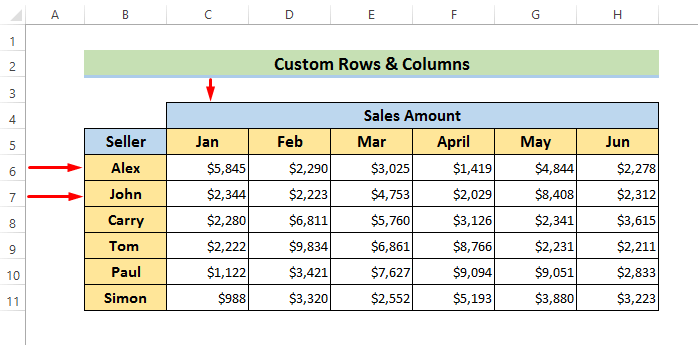
- ਫ੍ਰੀਜ਼ ਕਰਨ ਲਈ ਕਾਲਮ C & B ਅਤੇ ਕਤਾਰਾਂ 6 & 7 , ਸਾਨੂੰ ਸੈੱਲ D8 ਦੀ ਚੋਣ ਕਰਨ ਦੀ ਲੋੜ ਹੈ।

ਕਾਲਮਾਂ ਅਤੇ ਕਤਾਰਾਂ ਨੂੰ ਇੱਕੋ ਸਮੇਂ ਲਾਕ ਕਰਨ ਲਈ, ਤੁਹਾਨੂੰ ਚੁਣਨ ਦੀ ਲੋੜ ਹੈ ਕਤਾਰ ਦੇ ਬਿਲਕੁਲ ਹੇਠਾਂ ਇੱਕ ਸੈੱਲ ਜੋ ਤੁਸੀਂ ਚਾਹੁੰਦੇ ਹੋਫ੍ਰੀਜ਼ ਕਰਨ ਲਈ. ਸੈੱਲ ਨੂੰ ਅਗਲੇ ਕਾਲਮ ਤੋਂ ਵੀ ਚੁਣਿਆ ਜਾਣਾ ਚਾਹੀਦਾ ਹੈ ਜਿਸਨੂੰ ਤੁਸੀਂ ਫ੍ਰੀਜ਼ ਕਰਨਾ ਚਾਹੁੰਦੇ ਹੋ।
- ਹੁਣ, ਵੇਖੋ ਟੈਬ 'ਤੇ ਜਾਓ ਅਤੇ ਫ੍ਰੀਜ਼ ਪੈਨ ਚੁਣੋ।

- ਉਸ ਤੋਂ ਬਾਅਦ, ਇੱਕ ਡਰਾਪ-ਡਾਊਨ ਮੀਨੂ ਆਵੇਗਾ। ਉਥੋਂ ਫ੍ਰੀਜ਼ ਪੈਨ ਚੁਣੋ।

- ਤੁਸੀਂ ਹੇਠਾਂ ਦਿੱਤੇ ਵਾਂਗ ਵਰਕਸ਼ੀਟ ਵਿੱਚ ਇੱਕ ਲੇਟਵੀਂ ਰੇਖਾ ਅਤੇ ਇੱਕ ਵਰਟੀਕਲ ਲਾਈਨ ਵੇਖੋਗੇ। .

- ਹੁਣ, ਜੇਕਰ ਅਸੀਂ ਹੇਠਾਂ ਸਕ੍ਰੋਲ ਕਰਦੇ ਹਾਂ, ਤਾਂ ਅਸੀਂ ਕਤਾਰ 6 & 7 ਲਾਕ ਹਨ।

- ਇਸੇ ਤਰ੍ਹਾਂ, ਜੇਕਰ ਅਸੀਂ ਖੱਬੇ ਤੋਂ ਸੱਜੇ ਸਕ੍ਰੋਲ ਕਰਦੇ ਹਾਂ, ਤਾਂ ਅਸੀਂ ਕਾਲਮ C <2 ਦੇਖੋਗੇ।>& B ਵੀ ਲਾਕ ਹਨ।

- ਦੁਬਾਰਾ, ਕਿਸੇ ਖਾਸ ਕਤਾਰ ਨੂੰ ਫ੍ਰੀਜ਼ ਕਰਨ ਲਈ, ਤੁਹਾਨੂੰ ਲੋੜੀਂਦੀਆਂ ਕਤਾਰਾਂ ਦੇ ਬਿਲਕੁਲ ਹੇਠਾਂ ਕਤਾਰ ਚੁਣੋ। ਫ੍ਰੀਜ਼ ਇੱਥੇ, ਅਸੀਂ ਰੋਅ 9.
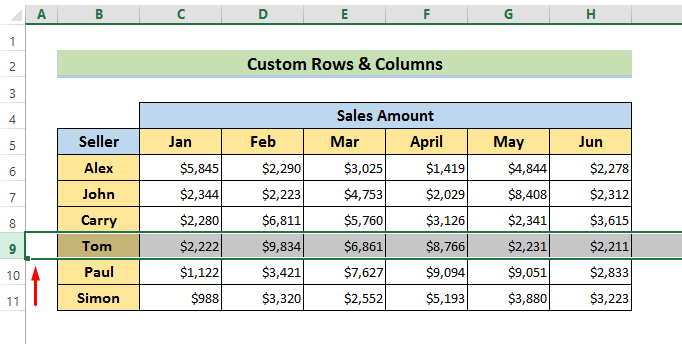
- ਇਸ ਤੋਂ ਬਾਅਦ, View ਟੈਬ 'ਤੇ ਜਾਓ ਅਤੇ ਉੱਪਰ ਦੱਸੇ ਅਨੁਸਾਰ ਫ੍ਰੀਜ਼ ਪੈਨ ਚੁਣੋ।
- ਫਿਰ, ਜੇਕਰ ਤੁਸੀਂ ਹੇਠਾਂ ਸਕ੍ਰੋਲ ਕਰਦੇ ਹੋ, ਤਾਂ ਤੁਸੀਂ ਕਤਾਰਾਂ 6, 7 & 8 ਫ੍ਰੀਜ਼ ਕੀਤੇ ਗਏ ਹਨ।

- ਅੰਤ ਵਿੱਚ, ਇੱਕ ਕਾਲਮ ਨੂੰ ਫ੍ਰੀਜ਼ ਕਰਨ ਲਈ , ਬਸ ਅੱਗੇ ਵਾਲਾ ਕਾਲਮ ਚੁਣੋ। ਇਹ।

- ਹੇਠਾਂ ਦਿੱਤੇ ਵਾਂਗ ਨਤੀਜੇ ਦੇਖਣ ਲਈ ਪਿਛਲੇ ਪੜਾਵਾਂ ਦੀ ਵਰਤੋਂ ਕਰੋ।

2. ਐਕਸਲ ਮੈਜਿਕ ਫ੍ਰੀਜ਼ ਬਟਨ ਨਾਲ ਅਨੁਕੂਲਿਤ ਲਾਕਿੰਗ
ਅਸੀਂ ਫ੍ਰੀਜ਼ ਕਰਨ ਲਈ ਸਮਾਂ ਅਤੇ ਊਰਜਾ ਬਚਾ ਸਕਦੇ ਹਾਂ ਕਸਟਮਾਈਜ਼ਡ ਤੁਰੰਤ ਪਹੁੰਚ ਟੂਲਬਾਰ ਨਾਲ ਕੋਈ ਵੀ ਕਤਾਰ ਜਾਂ ਕਾਲਮ।
ਨਿਗਰਾਨਮੈਜਿਕ ਫ੍ਰੀਜ਼ ਬਟਨ ਲਈ ਹੇਠਾਂ ਦਿੱਤੇ ਸਟੈਪਸ।
ਸਟੈਪਸ:
- ਸਭ ਤੋਂ ਪਹਿਲਾਂ, ' ਕਸਟਮਾਈਜ਼ ਕਵਿੱਕ ਐਕਸੈਸ ਟੂਲਬਾਰ ' ਆਈਕਨ 'ਤੇ ਜਾਓ। ਸਕ੍ਰੀਨ ਦੇ ਉੱਪਰ-ਖੱਬੇ ਕੋਨੇ ਵਿੱਚ।

- ਦੂਜੇ ਤੌਰ 'ਤੇ, ਡਰਾਪ ਤੋਂ 'ਹੋਰ ਕਮਾਂਡਾਂ' ਚੁਣੋ। -ਡਾਊਨ ਮੀਨੂ।

- ਤੀਜੇ ਤੌਰ 'ਤੇ, 'ਫਰੀਜ਼ ਪੈਨਜ਼' ਤੋਂ 'ਕਮਾਂਡ ਚੁਣੋ। ' ਫਿਰ ਇਸਨੂੰ ਟੂਲਬਾਰ ਵਿੱਚ ਸ਼ਾਮਲ ਕਰਨ ਲਈ 'ਸ਼ਾਮਲ ਕਰੋ' ਅਤੇ ਠੀਕ ਹੈ ਤੇ ਕਲਿੱਕ ਕਰੋ।

- ਉਸ ਤੋਂ ਬਾਅਦ, ਤੁਰੰਤ ਪਹੁੰਚ ਟੂਲਬਾਰ ਵਿੱਚ ਇੱਕ ਨਵਾਂ ਆਈਕਨ ਦਿਖਾਈ ਦੇਵੇਗਾ। ਇਹ ਫ੍ਰੀਜ਼ ਪੈਨ ਮੈਜਿਕ ਬਟਨ ਹੈ।
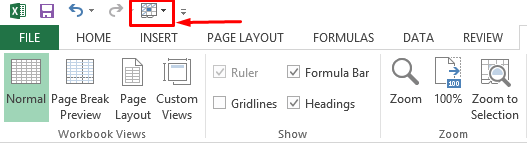
- ਹੁਣ, ਲਾਕ ਕਰਨ ਲਈ ਕਾਲਮ C ਚੁਣੋ।>ਕਾਲਮ A & B ।

- ਅੱਗੇ, ਟੈਬ ਤੋਂ ਫ੍ਰੀਜ਼ ਪੈਨਜ਼ ਆਈਕਨ ਚੁਣੋ ਅਤੇ ਨੂੰ ਚੁਣੋ। ਡ੍ਰੌਪ-ਡਾਉਨ ਮੀਨੂ ਤੋਂ ਪੈਨਾਂ ਨੂੰ ਫ੍ਰੀਜ਼ ਕਰੋ।
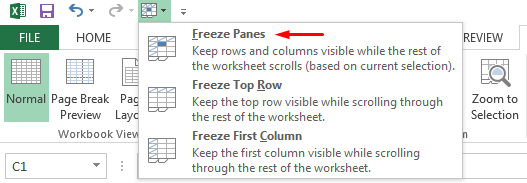
- ਅੰਤ ਵਿੱਚ, ਤੁਸੀਂ ਕਾਲਮ A & B ਹੇਠਾਂ ਵਾਂਗ ਫ੍ਰੀਜ਼ ਕੀਤੇ ਗਏ ਹਨ।

ਹੋਰ ਪੜ੍ਹੋ: ਐਕਸਲ (4 ਮਾਪਦੰਡ) ਵਿੱਚ ਮਲਟੀਪਲ ਪੈਨਾਂ ਨੂੰ ਕਿਵੇਂ ਫ੍ਰੀਜ਼ ਕਰਨਾ ਹੈ
ਸਮਾਨ ਰੀਡਿੰਗ:
- ਐਕਸਲ ਵਿੱਚ ਹੈਡਰ ਨੂੰ ਕਿਵੇਂ ਫ੍ਰੀਜ਼ ਕਰਨਾ ਹੈ (ਚੋਟੀ ਦੇ 4 ਢੰਗ)
- ਐਕਸਲ ਵਿੱਚ ਸਿਖਰ ਦੀਆਂ 3 ਕਤਾਰਾਂ ਨੂੰ ਫ੍ਰੀਜ਼ ਕਰੋ (3 ਢੰਗ)
- ਐਕਸਲ ਵਿੱਚ 2 ਕਾਲਮਾਂ ਨੂੰ ਕਿਵੇਂ ਫ੍ਰੀਜ਼ ਕਰੋ (5 ਢੰਗ)
- ਵਿੱਚ ਪਹਿਲੇ 3 ਕਾਲਮਾਂ ਨੂੰ ਫ੍ਰੀਜ਼ ਕਰੋ ਐਕਸਲ (4 ਤੇਜ਼ ਤਰੀਕੇ)
3. ਕਸਟਮ ਫ੍ਰੀਜ਼ ਪੈਨ ਲਾਗੂ ਕਰਨ ਲਈ ਕੀਬੋਰਡ ਸ਼ਾਰਟਕੱਟ ਦੀ ਵਰਤੋਂ
ਅਸੀਂ ਕੀਬੋਰਡ ਸ਼ਾਰਟਕੱਟਾਂ ਦੀ ਮਦਦ ਨਾਲ ਆਸਾਨੀ ਨਾਲ ਪੈਨ ਨੂੰ ਲਾਕ ਵੀ ਕਰ ਸਕਦੇ ਹਾਂ।ਇਹ ਕਿਸੇ ਵੀ ਕਤਾਰ ਜਾਂ ਕਾਲਮ ਨੂੰ ਫ੍ਰੀਜ਼ ਕਰਨ ਦਾ ਇੱਕ ਹੋਰ ਤਰੀਕਾ ਹੈ ਜੋ ਤੁਸੀਂ ਚਾਹੁੰਦੇ ਹੋ।
ਇੱਥੇ, ਕੀਬੋਰਡ ਸ਼ਾਰਟਕੱਟ ਹੈ Alt + W + F + F .
ਹੇਠਾਂ ਦਿੱਤੇ ਕਦਮਾਂ 'ਤੇ ਧਿਆਨ ਦਿਓ।
ਪੜਾਅ:
- ਪਹਿਲਾਂ, ਤੁਰੰਤ ਅਗਲੇ ਕਾਲਮ ਨੂੰ ਚੁਣੋ ਕਾਲਮ ਦਾ ਸਾਨੂੰ ਫ੍ਰੀਜ਼ ਕਰਨ ਦੀ ਲੋੜ ਹੈ। ਅਸੀਂ ਇੱਥੇ ਕਾਲਮ D ਚੁਣਿਆ ਹੈ ਕਿਉਂਕਿ ਅਸੀਂ ਕਾਲਮ A, B & C ।

- ਅੱਗੇ, Alt ਕੁੰਜੀ ਨੂੰ ਦਬਾਓ ਅਤੇ ਅਸੀਂ ਹੇਠਾਂ ਵਾਂਗ ਇੱਕ ਰਿਬਨ ਵੇਖਾਂਗੇ।
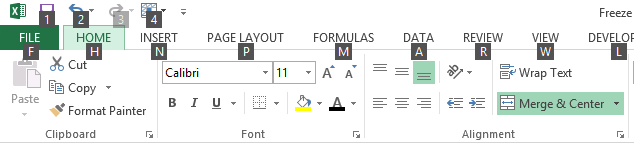
- ਹੁਣ, ਕੀਬੋਰਡ ਤੋਂ W ਦਬਾਓ। ਇਹ ਤੁਹਾਨੂੰ View ਟੈਬ 'ਤੇ ਲੈ ਜਾਵੇਗਾ।

- ਫਿਰ, F ਦਬਾਓ। ਇਹ ਫ੍ਰੀਜ਼ ਪੈਨਸ ਦਾ ਡ੍ਰੌਪ-ਡਾਉਨ ਮੀਨੂ ਖੋਲ੍ਹੇਗਾ।

- ਫ੍ਰੀਜ਼ ਕਰਨ ਲਈ ਦੁਬਾਰਾ F ਦਬਾਓ। ਲੋੜੀਂਦੇ ਕਾਲਮ।

ਹੋਰ ਪੜ੍ਹੋ: ਐਕਸਲ ਵਿੱਚ ਪੈਨਾਂ ਨੂੰ ਫ੍ਰੀਜ਼ ਕਰਨ ਲਈ ਕੀਬੋਰਡ ਸ਼ਾਰਟਕੱਟ (3 ਸ਼ਾਰਟਕੱਟ)
ਕਤਾਰਾਂ ਨੂੰ ਫ੍ਰੀਜ਼ ਕਰੋ & Excel
Excel VBA ਵਿੱਚ VBA ਵਾਲੇ ਕਾਲਮ ਸਾਨੂੰ ਸਾਡੇ ਡੇਟਾਸੈਟ ਵਿੱਚ ਕਤਾਰਾਂ, ਕਾਲਮਾਂ ਅਤੇ ਸੈੱਲਾਂ ਨੂੰ ਫ੍ਰੀਜ਼ ਕਰਨ ਦਾ ਮੌਕਾ ਵੀ ਦਿੰਦੇ ਹਨ ਜਿਵੇਂ ਅਸੀਂ ਚਾਹੁੰਦੇ ਹਾਂ ਜਾਂ ਕਸਟਮਾਈਜ਼ ਕਰਦੇ ਹਾਂ। ਇਸ ਭਾਗ ਵਿੱਚ, ਅਸੀਂ VBA ਕੋਡ ਨਾਲ ਕਤਾਰਾਂ ਅਤੇ ਕਾਲਮਾਂ ਨੂੰ ਫ੍ਰੀਜ਼ ਕਰਨ ਦੀ ਕੋਸ਼ਿਸ਼ ਕਰਾਂਗੇ। ਅਸੀਂ ਇੱਥੇ ਪਿਛਲੇ ਡੇਟਾਸੈੱਟ ਦੀ ਵਰਤੋਂ ਕਰਾਂਗੇ।
ਹੋਰ ਜਾਣਨ ਲਈ ਹੇਠਾਂ ਦਿੱਤੇ ਕਦਮਾਂ ਦੀ ਪਾਲਣਾ ਕਰੋ।
ਪੜਾਅ:
- ਸ਼ੁਰੂ ਵਿੱਚ, ਜਾਓ ਡਿਵੈਲਪਰ ਟੈਬ 'ਤੇ ਜਾਓ ਅਤੇ ਵਿਜ਼ੂਅਲ ਬੇਸਿਕ ਨੂੰ ਚੁਣੋ। 14>
- ਫਿਰ, ਇਨਸਰਟ 'ਤੇ ਜਾਓ ਅਤੇ ਮੌਡਿਊਲ ਚੁਣੋ।
- ਕੋਡ ਨੂੰ ਮੋਡਿਊਲ ਵਿੱਚ ਟਾਈਪ ਕਰੋ ਅਤੇਇਸ ਨੂੰ ਕਤਾਰਾਂ ਨੂੰ ਲਾਕ ਕਰਨ ਲਈ ਸੇਵ ਕਰੋ।

8770

ਇੱਥੇ, ਅਸੀਂ ਰੋਵ 8 ਉੱਪਰ ਕਤਾਰਾਂ ਨੂੰ ਲਾਕ ਕਰ ਦਿੱਤਾ ਹੈ। ਇਸ ਲਈ ਅਸੀਂ ਕੋਡ ਵਿੱਚ “8:8” ਪਾ ਦਿੱਤਾ।
- ਅੱਗੇ, ਡਿਵੈਲਪਰ ਤੋਂ ਮੈਕ੍ਰੋਜ਼ ਤੇ ਜਾਓ।

- ਇਸ ਤੋਂ ਬਾਅਦ, ਮੈਕਰੋ ਤੋਂ ਚਲਾਓ ਚੁਣੋ।

- ਜੇਕਰ ਤੁਸੀਂ ਕੋਡ ਚਲਾਉਂਦੇ ਹੋ, ਤਾਂ ਤੁਸੀਂ ਕਤਾਰ 8 ਉੱਪਰਲੀਆਂ ਕਤਾਰਾਂ ਦੇਖੋਂਗੇ।

- ਕਿਸੇ ਖਾਸ ਕਾਲਮ ਨੂੰ ਫ੍ਰੀਜ਼ ਕਰਨ ਲਈ, ਹੇਠਾਂ ਕੋਡ ਟਾਈਪ ਕਰੋ।
6463

- ਕੋਡ ਨੂੰ ਚਲਾਉਣ ਤੋਂ ਬਾਅਦ, ਇਹ ਕਾਲਮ A & ਨੂੰ ਫ੍ਰੀਜ਼ ਕਰ ਦੇਵੇਗਾ। ; B .

- ਇੱਕੋ ਸਮੇਂ, ਕਤਾਰਾਂ ਅਤੇ ਕਾਲਮਾਂ ਨੂੰ ਫ੍ਰੀਜ਼ ਕਰਨ ਲਈ, ਹੇਠਾਂ ਕੋਡ ਟਾਈਪ ਕਰੋ।
5155

- ਕੋਡ ਨੂੰ ਚਲਾਉਣ ਤੋਂ ਬਾਅਦ, ਇਹ ਕਾਲਮ A, B & C, ਅਤੇ ਉੱਪਰ ਦੀਆਂ ਕਤਾਰਾਂ ਕਤਾਰ 8 ।

ਹੋਰ ਪੜ੍ਹੋ: VBA ਨਾਲ ਪੈਨਾਂ ਨੂੰ ਕਿਵੇਂ ਫ੍ਰੀਜ਼ ਕਰਨਾ ਹੈ Excel ਵਿੱਚ (5 ਢੁਕਵੇਂ ਤਰੀਕੇ)
ਯਾਦ ਰੱਖਣ ਵਾਲੀਆਂ ਗੱਲਾਂ
ਜਦੋਂ ਤੁਸੀਂ ਕਤਾਰਾਂ ਜਾਂ ਕਾਲਮਾਂ ਨੂੰ ਫ੍ਰੀਜ਼ ਕਰਨ ਦੀ ਕੋਸ਼ਿਸ਼ ਕਰਦੇ ਹੋ, ਤਾਂ ਤੁਹਾਨੂੰ ਕੁਝ ਗੱਲਾਂ ਯਾਦ ਕਰਵਾਉਣ ਦੀ ਲੋੜ ਹੁੰਦੀ ਹੈ।
- ਤੁਸੀਂ ਆਪਣੀ ਵਰਕਸ਼ੀਟ ਦੇ ਵਿਚਕਾਰ ਕਾਲਮ ਜਾਂ ਕਤਾਰਾਂ ਨੂੰ ਲਾਕ ਨਹੀਂ ਕਰ ਸਕਦੇ ਹੋ। ਤੁਸੀਂ ਵਰਕਸ਼ੀਟ ਦੇ ਖੱਬੇ ਪਾਸੇ ਚੁਣੀਆਂ ਕਤਾਰਾਂ ਅਤੇ ਕਾਲਮਾਂ ਦੇ ਉੱਪਰ ਸਿਰਫ਼ ਕਤਾਰਾਂ ਨੂੰ ਫ੍ਰੀਜ਼ ਕਰ ਸਕਦੇ ਹੋ। ਮੰਨ ਲਓ, ਜੇਕਰ ਤੁਸੀਂ ਕਾਲਮ C & E , ਅਜਿਹਾ ਨਹੀਂ ਹੋਵੇਗਾ। ਇਸਦੀ ਬਜਾਏ, ਕਾਲਮ A , B , C & D ਫ੍ਰੀਜ਼ ਕੀਤਾ ਜਾਵੇਗਾ।
- ਫ੍ਰੀਜ਼ ਪੈਨ ਕਮਾਂਡ ਕੰਮ ਨਹੀਂ ਕਰੇਗੀ ਜਦੋਂ ਤੁਸੀਂ ਸੰਪਾਦਨ ਮੋਡ ਵਿੱਚ ਹੁੰਦੇ ਹੋ। ਸੰਪਾਦਨ ਮੋਡ ਨੂੰ ਰੱਦ ਕਰਨ ਲਈ, ਦਬਾਓ Esc ਕੁੰਜੀ।
ਸਿੱਟਾ
ਇੱਥੇ, ਅਸੀਂ ਐਕਸਲ ਵਿੱਚ ਕਸਟਮ ਫ੍ਰੀਜ਼ ਪੈਨਾਂ ਦੀ ਵਰਤੋਂ ਕਿਵੇਂ ਕਰ ਸਕਦੇ ਹਾਂ ਇਸ ਬਾਰੇ ਕੁਝ ਤਰੀਕਿਆਂ ਬਾਰੇ ਚਰਚਾ ਕੀਤੀ ਹੈ। ਮੈਨੂੰ ਉਮੀਦ ਹੈ, ਇਹ ਵਿਧੀਆਂ ਤੁਹਾਨੂੰ ਕਸਟਮ ਫ੍ਰੀਜ਼ ਪੈਨਾਂ ਬਾਰੇ ਸਭ ਕੁਝ ਜਾਣਨ ਵਿੱਚ ਮਦਦ ਕਰਨਗੀਆਂ। ਇਸ ਤੋਂ ਇਲਾਵਾ, ਅਭਿਆਸ ਪੁਸਤਕ ਵੀ ਸ਼ੁਰੂ ਵਿਚ ਜੋੜੀ ਗਈ ਹੈ। ਫ੍ਰੀਜ਼ ਪੈਨਾਂ ਬਾਰੇ ਹੋਰ ਜਾਣਨ ਲਈ ਅਭਿਆਸ ਕਿਤਾਬ ਨੂੰ ਡਾਊਨਲੋਡ ਕਰੋ ਅਤੇ ਅਭਿਆਸ ਕਰੋ। ਅੰਤ ਵਿੱਚ, ਜੇਕਰ ਤੁਹਾਡੇ ਕੋਲ ਕੋਈ ਸੁਝਾਅ ਜਾਂ ਸਵਾਲ ਹਨ, ਤਾਂ ਬੇਝਿਜਕ ਟਿੱਪਣੀ ਬਾਕਸ ਵਿੱਚ ਪੁੱਛੋ।

